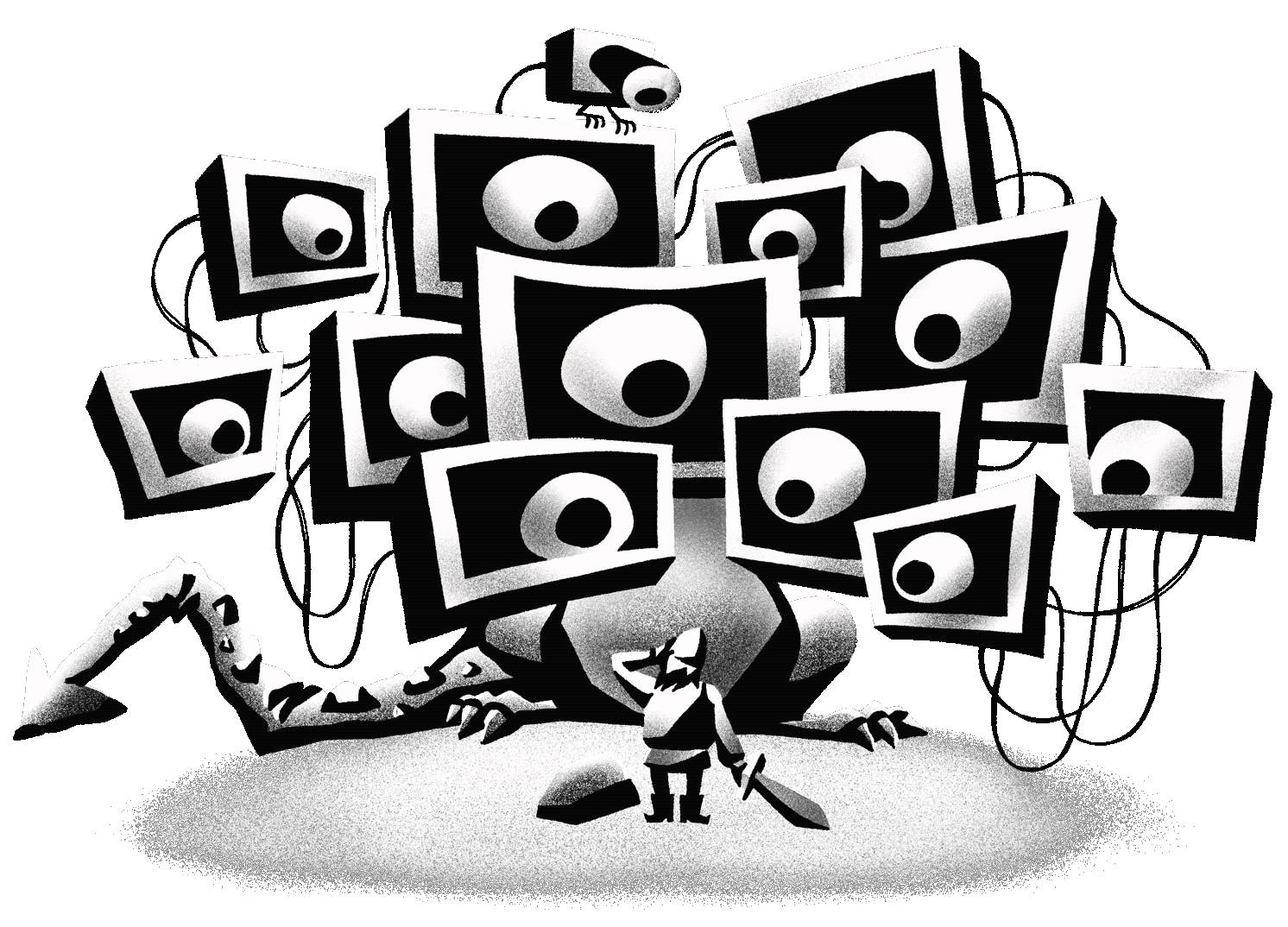
توضيح: جوليا بروكوبوفا ،
أنا مبرمج. لست منخرطًا في الرسم الرقمي ومعالجة الصور وتحرير الفيديو. لا أهتم حقًا بالنطاق الواسع أو حتى عرض اللون الصحيح. أقضي معظم أيامي في متصفح نصي ومحرر نص ومحطة نص أبحث في رسائل تتحرك بالكاد.
لذا أقوم بتحسين الإعدادات لإظهار الحروف الجيدة حقًا. هذا يتطلب مراقبة جيدة. ليس فقط ضروري ، ولكن إلزامي. وبعبارة "جيد" ، أعني جيدًا قدر الإمكان. هذه هي أفكاري استنادًا إلى تجربتي الخاصة أي الشاشات أفضل للبرمجة.
شاشات منخفضة الكثافة
وفقًا لاستقصائي للمبرمجين ، لا يزال 43٪ يستخدمون الشاشات التي تقل عن 150 نقطة في البوصة:
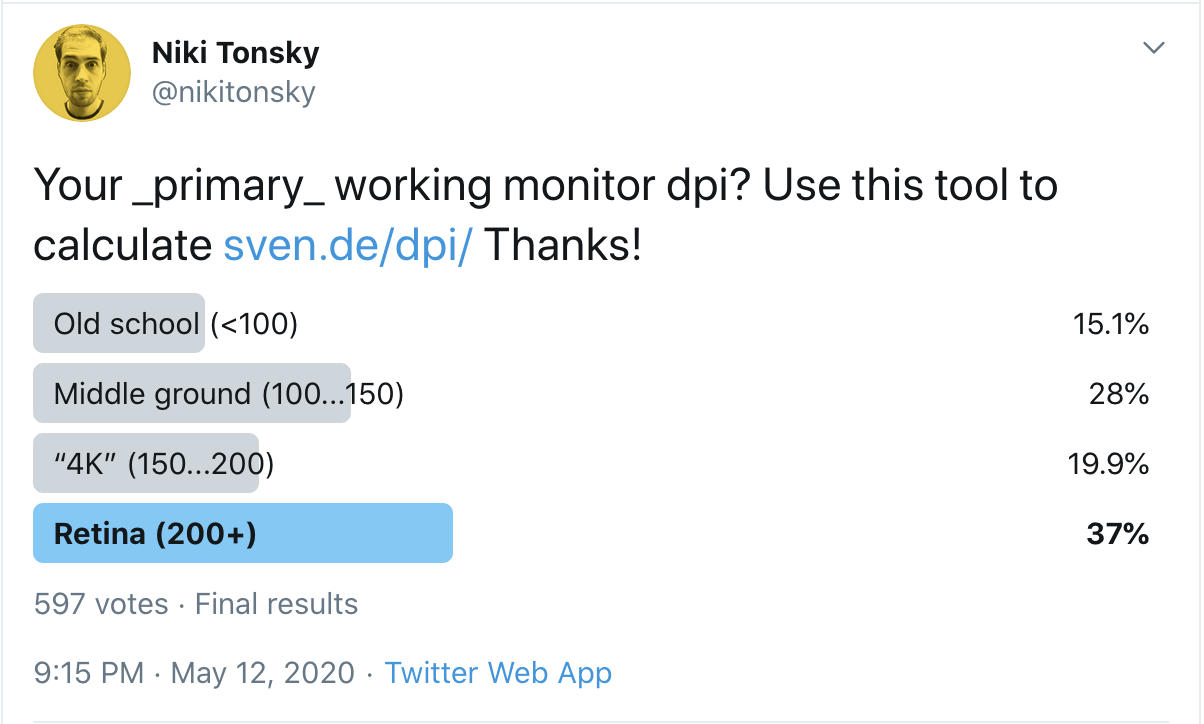
ما هي نقاط البوصة في شاشتك الرئيسية؟ استخدم هذه الأداة لحساب
لماذا هذه مشكلة؟ لأن الطريقة الوحيدة للحصول على أحرف جيدة هي إنفاق المزيد من وحدات البكسل على الحرف. بسيط جدا. في الماضي ، كان عدد وحدات البكسل على الشاشات صغيرًا ، لذلك تعلمنا التعايش معها وحتى اخترعنا بعض الحيل الذكية لتحسين حياتنا. شيئان مهمان يجب فهمهما:
- انتهت أيام شاشات العرض المنخفضة الدقة. شاشات عالية الدقة قيد الاستخدام الآن.
- الحيل المصممة لشاشات العرض منخفضة الدقة لا يمكن أن تجعل النص يبدو بشكل جيد. لقد كان دائما ولا يزال مستحيلا. لقد جعلوا النص أقل فظاعة ، لكنه لا يزال فظيعًا.
إذا كنت تعتقد أنه يمكنك بطريقة ما الحصول على شاشة 1080p لتقديم نص جيد ، فإنه يحتاج فقط إلى بعض التعديلات ، لا. لن يحدث. كلما قبلت هذا في أقرب وقت ، كلما بدأت في البحث عن حلول حقيقية.
لجعل بياني أكثر معقولية ، دعنا نلقي نظرة فاحصة على كيفية ظهور النص على الشاشة منخفضة الدقة حقًا وما يمكن فعله حيال ذلك (المفسد: ليس كثيرًا!).
وحدات البكسل غير كافية
أولاً ، لا توجد ببساطة وحدات بكسل كافية لرسم الأحرف. خذ خط Consolas ، المصمم خصيصًا للمبرمجين. عملت Microsoft جاهدة لتهيئتها لتقديمها على شاشات منخفضة الدقة. قمنا بتعيينها إلى 14 بكسل ، وهو الإعداد الافتراضي في VS Code (وغالبًا ما يقوم الأشخاص بتقليص حجمها!):

Consolas at 14px ، macOS
بهذا الحجم ، فإن رأس المال B هو فقط 6x9 بكسل على الشاشة. تحتوي الأحرف الصغيرة فقط على 7 (سبعة!) بكسل رأسي. ليس كثير. لدي أصابع على يدي أكثر من بكسل هنا. بغض النظر عن مدى جودة تصميم الخط ، من الصعب إظهار أي شيء عندما يكون كل ما لديك هو سبعة بكسل. أي شيء أكثر تعقيدًا قليلاً من "T" أو "H" يصبح فوضى غير قابلة للنقر.
انظر إلى الحرف "g" في الصورة أعلاه. من الصعب معرفة من أين تبدأ أو تنتهي السكتات الدماغية ، أو حتى عددها. إنها مجرد ضوضاء رمادية عشوائية أو رقعة الشطرنج ، ولكنها ليست حرفًا. هذه هي الرسالة:
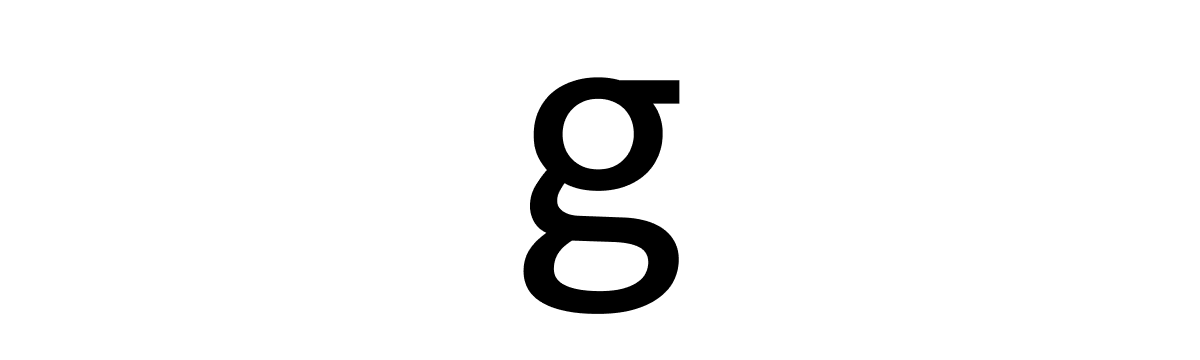
Consolas at 168px في
الواقع ، من المخيب للآمال أن نرى كيف يتم ضغط هذه التفاصيل الصغيرة الجميلة في 7 × 10 بكسل فقط.
تلميحا رهيبا
لمكافحة الفوضى الرمادية ، يستخدم Windows تلميحًا عدوانيًا إلى حد ما. في الواقع ، ينحني ببساطة وينقل الحروف إلى أقرب بكسل ، مما يوفر حدودًا أكثر حدة.
ويعمل! تبدو الخطوط حقًا أفضل مع التلميح من دونها:

لا تلميح (macOS) → هناك تلميح (Windows)
ولكن لا تعتمد عليه: لن يأتي أي شيء منه على أي حال. لن يجعل النص يبدو جيدًا . ستبدو أفضل ، لكنها لا تزال سيئة.
ومع ذلك ، فإن المشكلة الرئيسية في التلميح هي أنه يدمر مخطط الحروف. لا يتم عرض وحدات البكسل في المكان الذي يجب أن تكون فيه ، ولكن بدلاً من ذلك حيث تذهب شبكة البكسل. فمثلا:
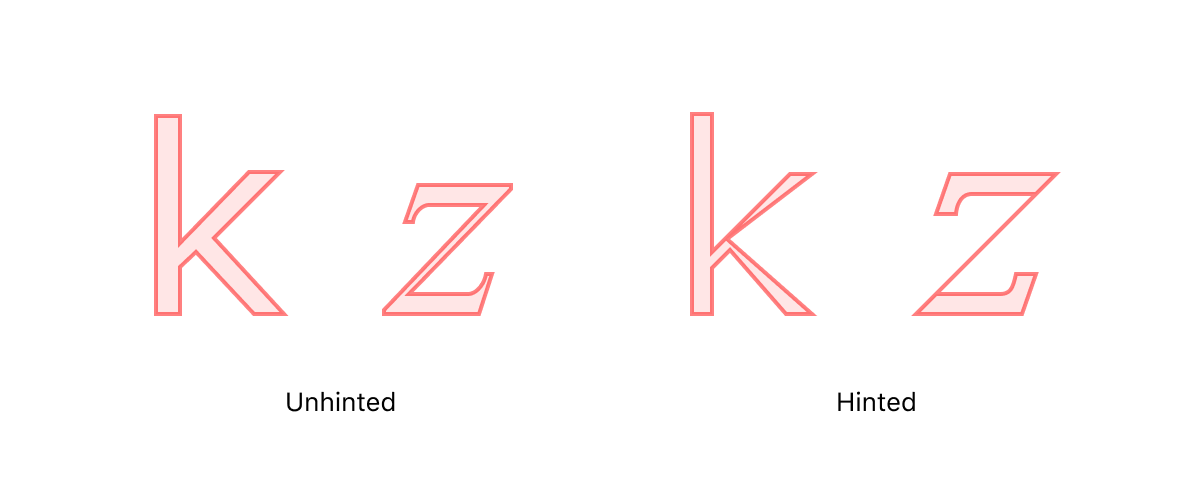
Verdana (k) و Times New Roman Italic (z) قبل تنقيطه عند 13 بكسل. المصدر
الفكرة هي أنها ستبدو أفضل عندما يتم تقديمها بالبكسل الحقيقي.
ولكن حتى لو نظرنا فقط إلى التلميح العمودي للخطوط الأفقية ، فإنه لا يزال يغير الخط كثيرًا:
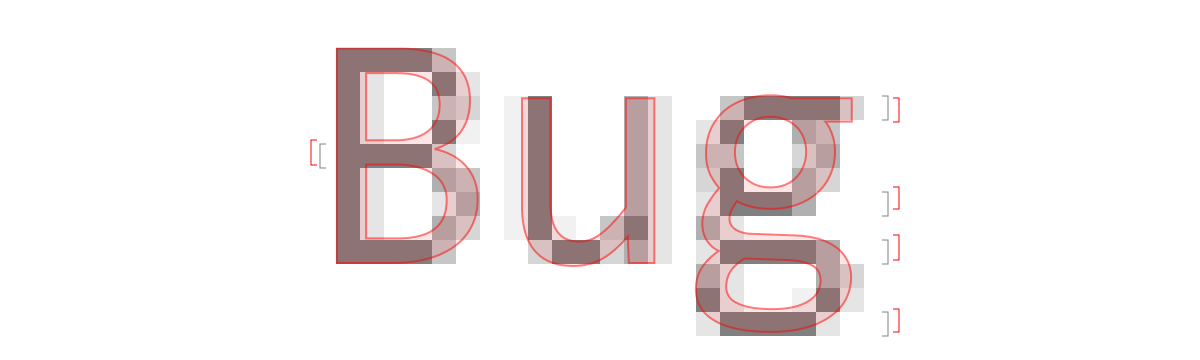
انظر كيف تتحول الخطوط الأفقية من موضعها الفعلي في ملف الخط المتجه؟ الخطأ هنا بقدر! بكسل!
ولكن مهلا! إذا لم تكن قد شاهدت Consolas أبدًا بدقة عالية ، فمن يهتم إذا كان "g" له نفس الشكل أم لا؟ من يهتم إذا كانت الخطوط في المكان الخطأ إذا كنت لا تعرف أين يفترض أن تكون في الأصل؟ حسنًا ، أحيانًا تكون المشاكل أكثر وضوحًا: الدوائر ليست دوائر ، ومسافات متساوية تصبح غير متساوية ، والنسب كلها خاطئة ، وما يجب أن يكون صغيرًا يصبح ضخمًا والعكس صحيح ، وما إلى ذلك. هنا:

بعد تحريك الخطوط الأفقية وفقًا لشبكة البكسل (من خلال تحويلها إلى ½ بكسل!) ، يواجه Windows صعوبة في تقسيم 7 بكسل أخرى إلى ثلاث مسافات متساوية. لسوء الحظ ، فإن البديل ليس أفضل:

من تجربتي الشخصية في تطوير Fira Codeلقد رأيت العديد من الطرق التي يمكن أن تسوء فيها الفكرة البسيطة "مجرد لصق الحواف إلى أقرب بكسل":
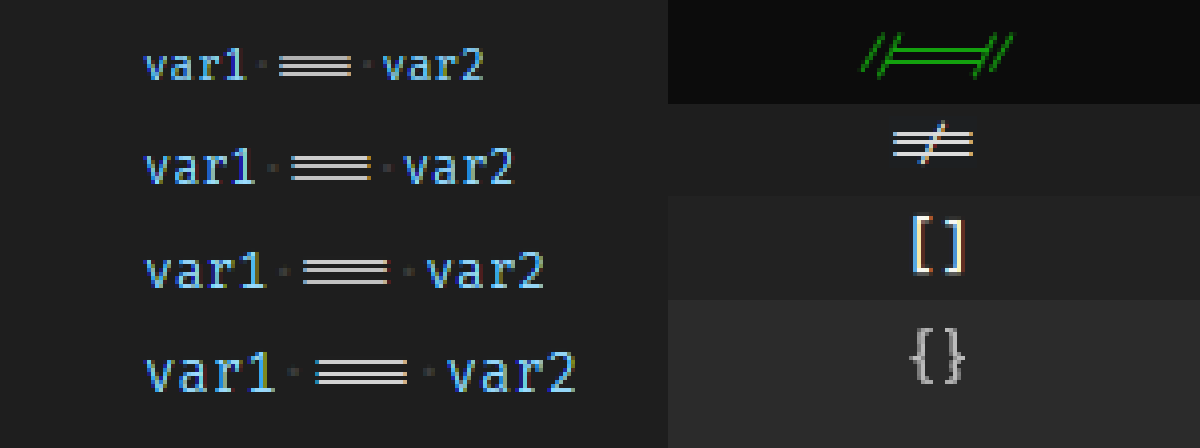
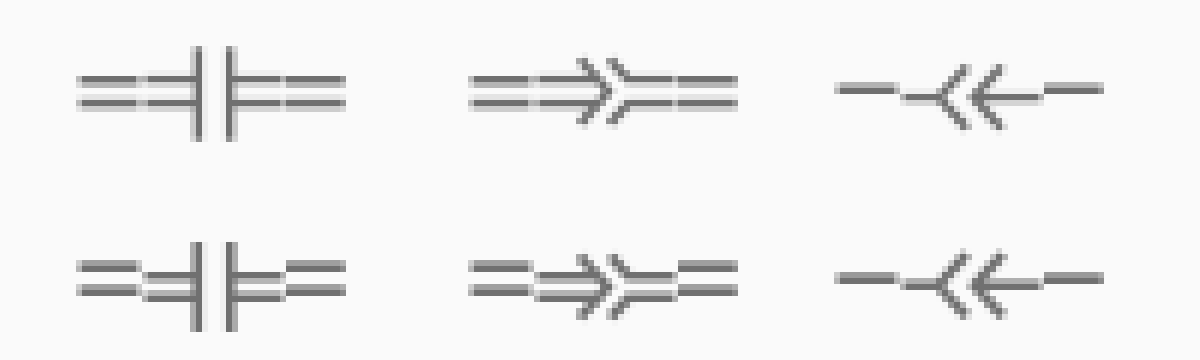
هذه لعبة من المستحيل التغلب عليها.
سحق بكسل
هل يمكنك رسم خط مثالي أرق من بكسل واحد؟
نعم. الفكرة بسيطة حقا. تتكون بكسل الشاشة من ثلاث وحدات بكسل فرعية رأسية ، كل منها مسؤول عن لونه الخاص. يمكننا أن نضيئهم بشكل فردي ، مما يضاعف الدقة الأفقية ثلاث مرات بشكل فعال!

ومع ذلك ، من الناحية العملية ، لا يمكنك تنفيذها حرفياً ، لأنك تحصل على إكليل عيد الميلاد:

لذا عليك التنازل مرة أخرى (داخل حل وسط آخر!) ، وضع حد لمدى انحراف اللون عن الأسود:

هذا يعني أن الأشكال الحروف ليست أكثر وضوحًا ثلاث مرات ، ربما تكون أكثر وضوحًا مرة ونصف ، ولكن بشكل عام لا تزال ضبابية تمامًا.
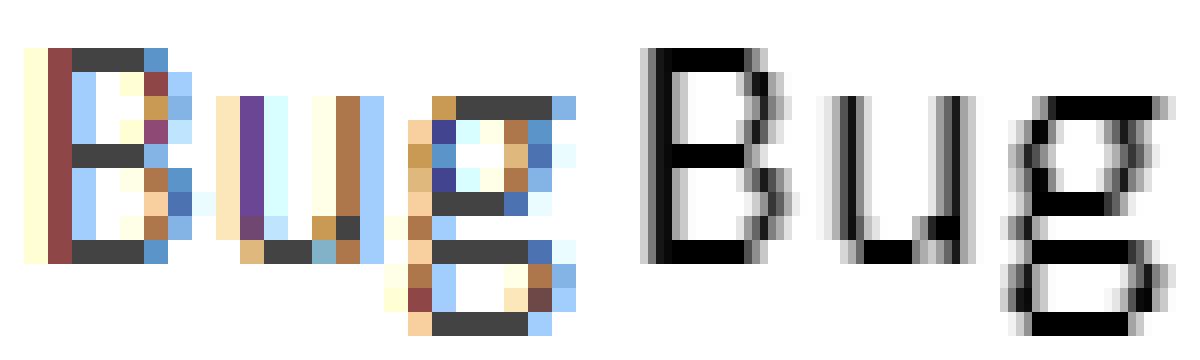
في نهاية المطاف ، تتحسن إمكانية القراءة ، ولكن في نفس الوقت ، يأخذ النص الأبيض والأسود هالة فاتحة برتقالية اللون. هذا ليس سيئًا للغاية ، ولكن قد تلاحظ ذلك.
ما أحاول قوله هو أن كل هذه الحيل تعمل. من الواضح أن امتلاكهم أفضل من عدم امتلاكهم. بالنسبة لشاشات DPI المنخفضة ، كل هذا ضروري. لكن في نفس الوقت ، يمثلون حل وسط صعب ، تم التوصل إليه في وقت لم يكن لدينا أفضل العروض. الآن بعد أن نمتلكهم ، حان وقت هذه الحيل.
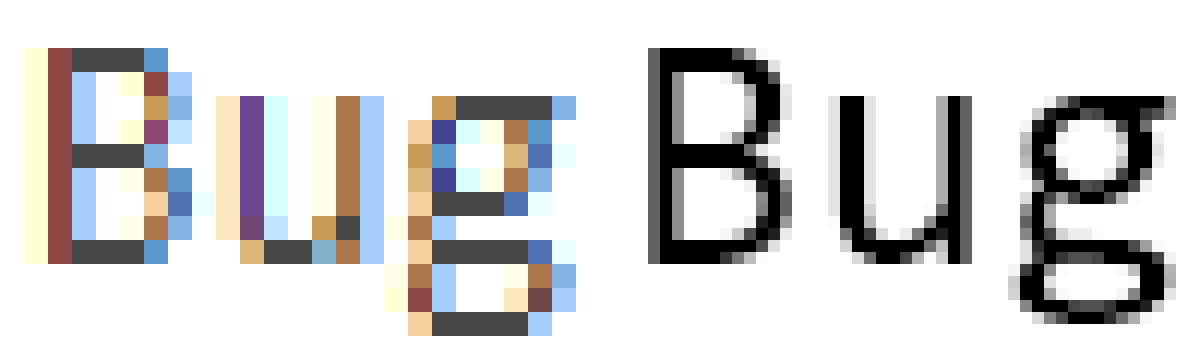
Consolas 14px مع ClearType وتلميح → Consolas 14px @ 2x
ماك بوك مع شبكية العين
يمكن لجهاز MacBook مع Retina أن يجعل النص يبدو جيدًا. ومع ذلك ، هناك شيئان يجب عليك القيام به على الإطلاق.
تعطيل تجانس الخط
أولاً ، أوقف تشغيل "تجانس الخطوط" في تفضيلات النظام ← الإعدادات العامة:
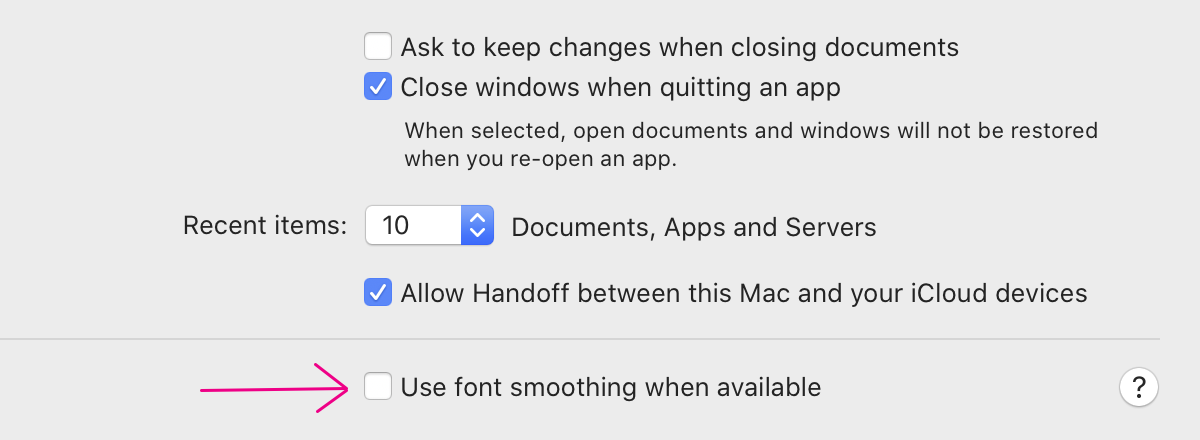
لست متأكدًا من القيمة الافتراضية اليوم ، ولكن تأكد من إيقاف تشغيلها على أي حال.
UPD: استنادًا إلى المراجعات ، يبدو أن الإعداد الافتراضي قيد التشغيل. تأكد من إيقاف تشغيله!
اسم الإعداد مضلل. في السابق ، كان يطلق عليه تجانس خط LCD ، مما يعني ضمناً تنعيم البكسل الفرعي. لكن شركة Apple قامت بإزالة البكسل الفرعي من التعرج من macOS في 2018 ، وهو نفس الشهر الذي أصدرت فيه أحدث كمبيوتر محمول بدون Retina.
شيء آخر هو أن الاسم يشير إلى أن خطوطك قد لا تكون سلسة على الإطلاق. ليس هذا هو الحال أيضا.
في الواقع ، إنه يجعل الخط أكثر بدانة:
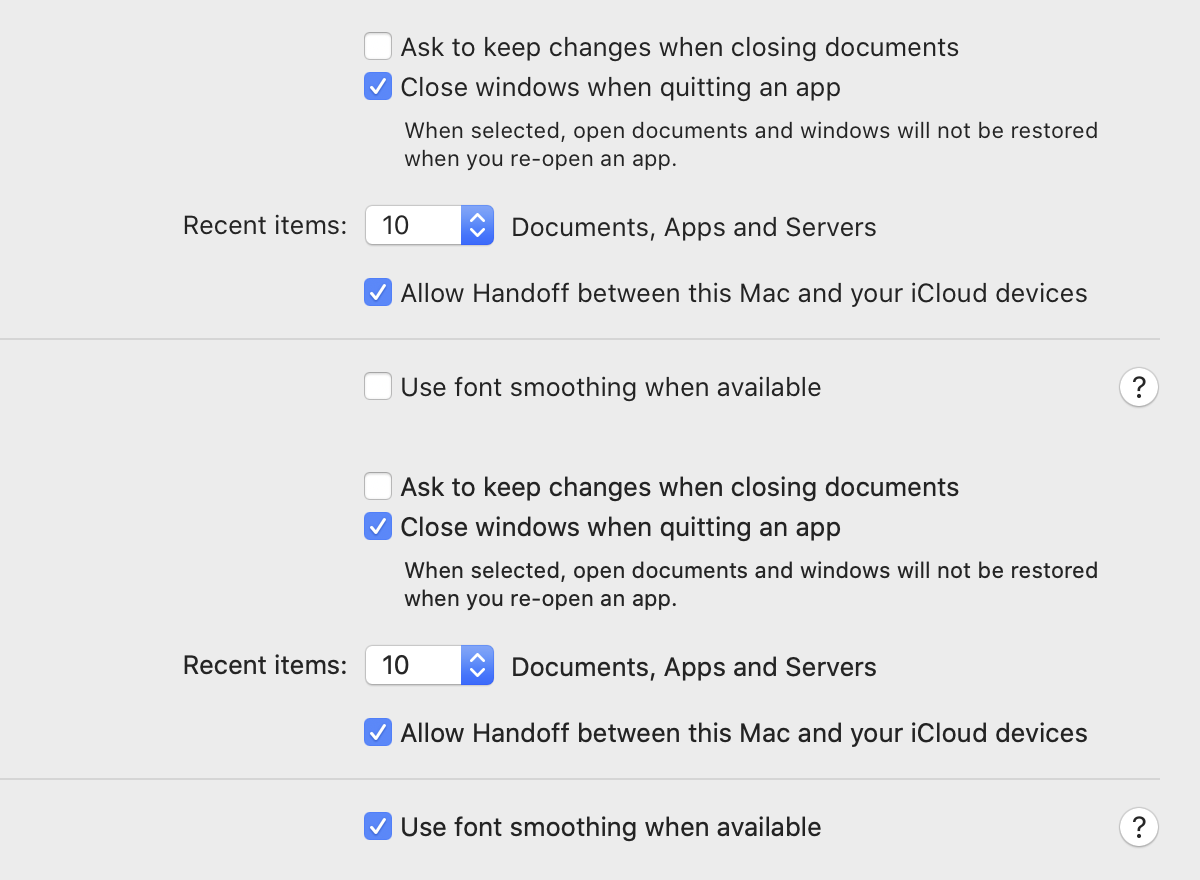
فلماذا أطفئه؟ لأنه لا توجد طريقة تلقائية لجعل الخط أكثر بدانة. عادة ، تم تصميم كل وزن الخط بعناية من قبل مصمم نوع محترف. هذه عملية معقدة تنطوي على ملايين القيود. إذا حاولت محاكاة ذلك ، على سبيل المثال عن طريق إضافة مخطط تفصيلي إلى حرف ، فسيبدو مروعًا: خط

جريء حقيقي ومزيف يحاكي مخططًا تفصيليًا ،
ولكن هذا بالضبط ما يفعله "تجانس الخطوط" في macOS! إليك مثال آخر. MacOS Blurs Pixel Borders مع "Smoothing Fonts":
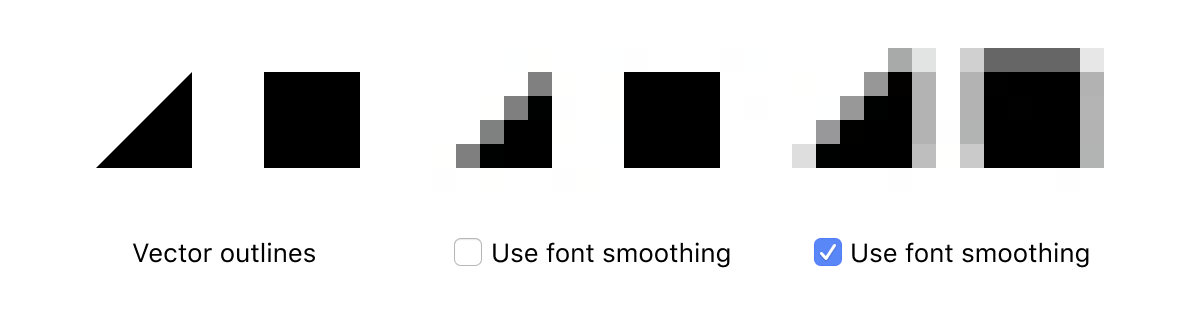
تخيل مصمم الخطوط الذي قام بموازنة كل حرف بعناية ، ووضع كل نقطة على مسافة 1/100 من البكسل ، ليتم تجاهلها فقط بواسطة برنامج غبي يعتقد أنه يعرفها بشكل أفضل.
ماذا يعني هذا لنا نحن المبرمجين؟ إذا كنت تستخدم خطًا محسّنًا يدويًا لحجم بكسل محدد (وهو العديد من خطوط البرامج ، مثل إدخال 11 بكسل أو 12 بكسل أحادي ) ، فسوف يظهر ضبابيًا على الرغم من أفضل جهودك.

وجميع الخطوط الأخرى ، بما في ذلك خطوط النظام ، ستكون أكثر ضبابية قليلاً من اللازم.
UPD: ذكر كريس مورجان في تعليق أن هذا الإعداد قد يفسر سبب استخدام العديد من المصممين
font-weight: 300 لصفحات الويب الافتراضية كخط خاص بهم . إنهم يعوضون عن محرف macOS!
تحجيم عدد صحيح
عندما اشتريت جهاز Retina Macbook Pro الأول (والأول في العالم) في عام 2012 ، كان بالضبط ما تم الإعلان عنه: 2 × قياس ، كل بكسل منطقي يتم تقديمه على شاشة 2 × 2. يتم عرض شاشة 2880 × 1800 من مصدر منطقي 1440 × 900.
لسوء الحظ ، تركت Apple العقل منذ ذلك الحين ، وفي مرحلة ما بدأ MacBook في الحصول على مقياس افتراضي غريب وغير صحيح. على سبيل المثال ، ستحتوي شاشة 2880 × 1800 على دقة منطقية تبلغ 1680 × 1050. هذا عامل قياس 1.7142857143 ... ، أو 12/7.
لماذا ا؟ أعتقد أن شخصًا في Apple قرر أن بيع المزيد من العقارات المعروضة على الشاشة أفضل. المشكلة هي أن هذا ليس بهذا القدر من النمو: 15٪ فقط. أعني أن 15٪ جيد ولكنه ليس ضروريًا. أسوأ شيء هو أن هذا يحدث على حساب فقدان أي فرصة لرسم أي صورة واضحة بالبكسل بشكل عام!
دعنا نشاهد. يعني عامل التحجيم 12/7 أنه لكل 7 وحدات بكسل منطقية ، هناك 12 بكسل شاشة مقابلة. هذا يعني أن كل 7 بكسل لديك فرصة لرسم مستطيل بارتفاع 7 بكسل ، وهذه هي فرصتك الوحيدة للمحاذاة مع شبكة البكسل.
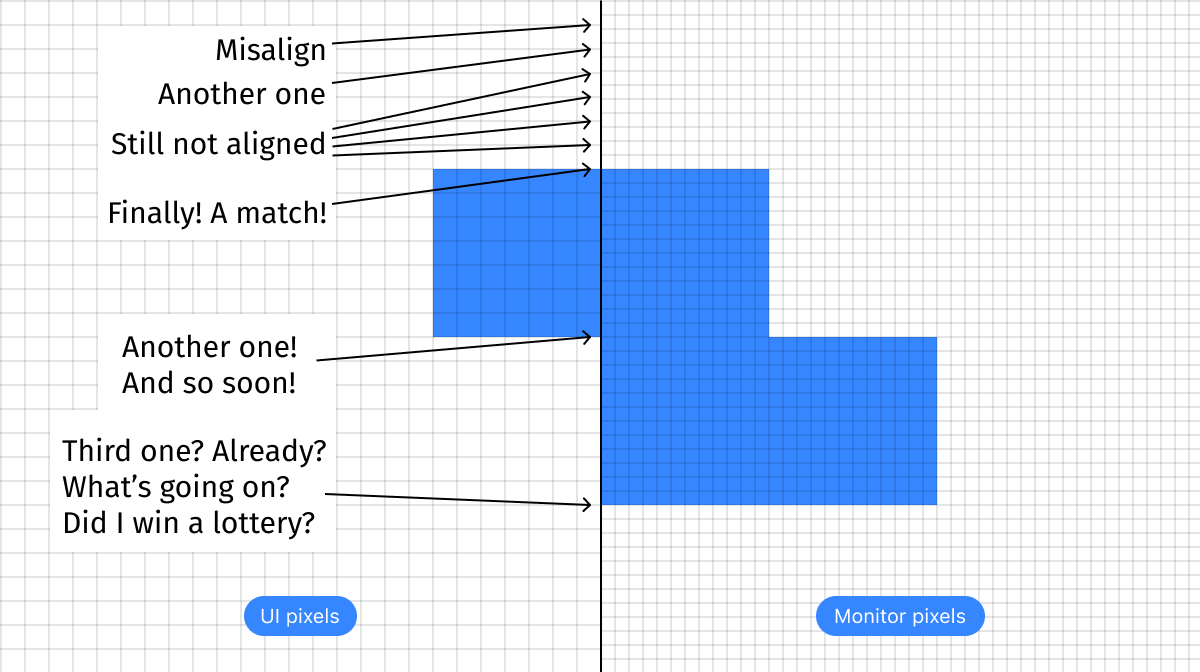
تحريك 1 بكسل لأعلى أو لأسفل وستفقد. اجعله 1 بكسل أعلى أو أقصر - تخسر.
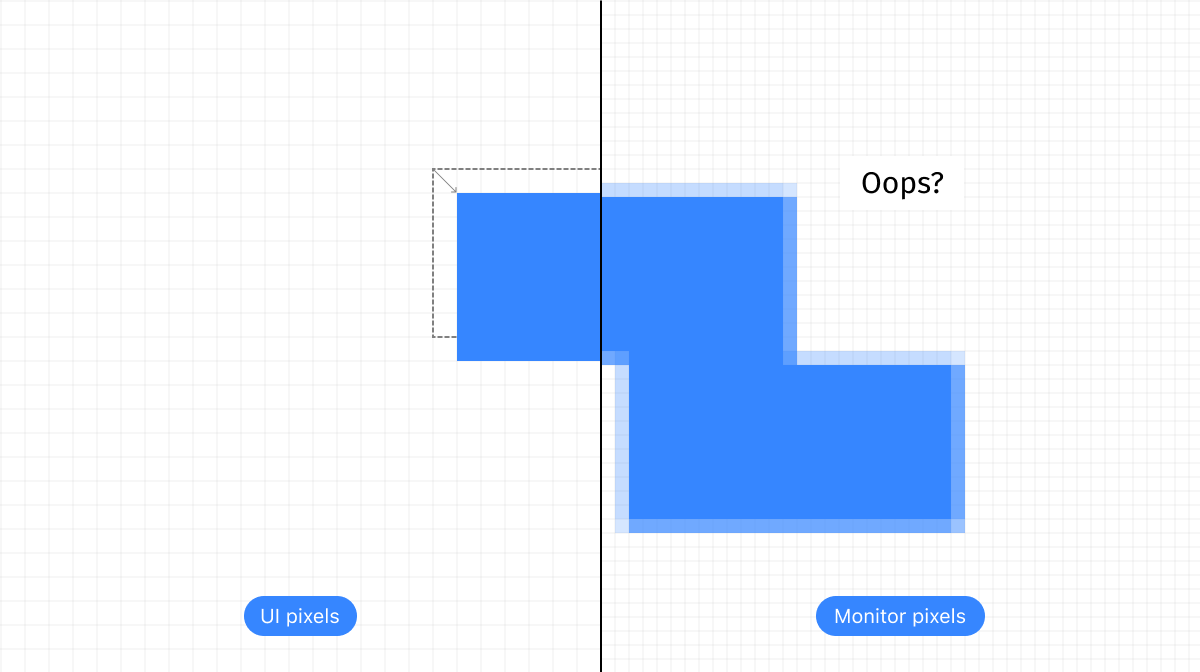
خط مثالي للبكسل؟ إنه لأمر مخز ، ولكن لا يمكنك تحديد 7/12 بكسل كعرض الخط. والأسوأ من ذلك ، أن كل خط 1 بكسل يبدو مختلفًا اعتمادًا على موضعه الرأسي: بشكل

غير مفاجئ ، تتكون الرموز الحديثة في الغالب من ضربات عريضة ببكسل واحد:
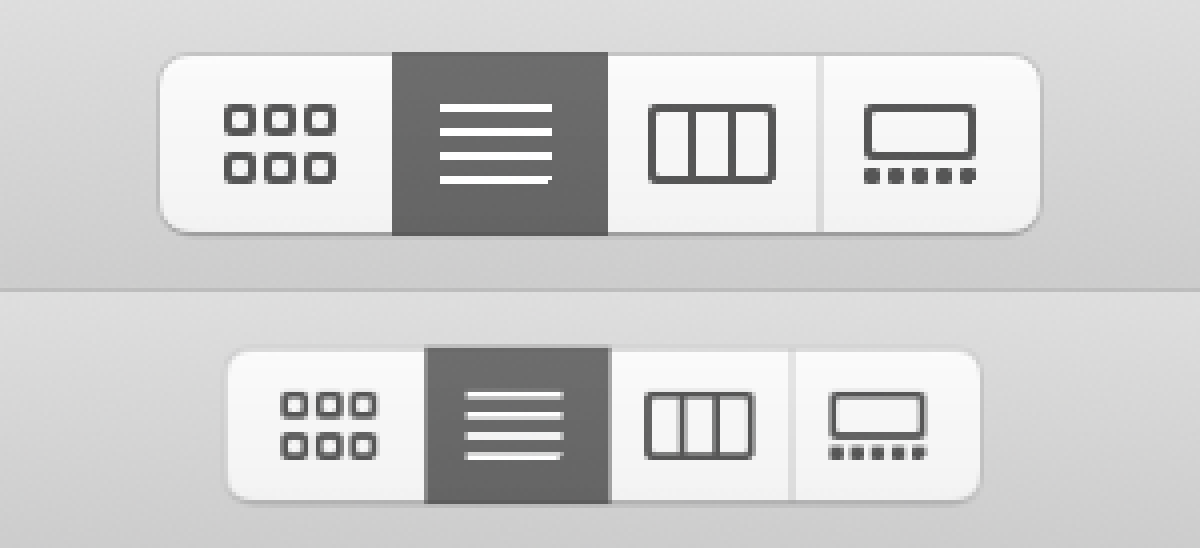
أعلى: مقياس 2x ، أسفل: نفس بعد اختزال 12/7
صعب تخيل شخصًا يريد رؤية هذا على وجه التحديد .
(ليس لدي فكرة عن سبب عدم وجود البكسل الأيمن السفلي في جميع الرموز)
ماذا يحدث للنص؟ لا شيء جيد. أولاً ، يتم عرضه بوضوح بكسل تلو بكسل بدقة 2 × ، ثم يتم تحجيمه إلى 85.7142857143 ...٪ لتناسب البكسل الفعلي:
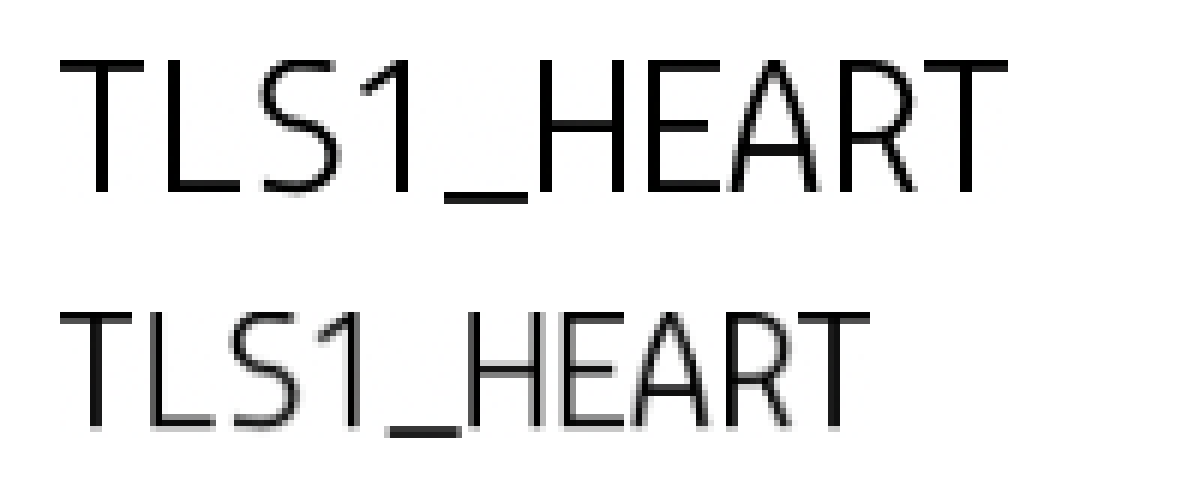
Monoid × 12 بكسل. أعلى: 2 × مقياس ، أسفل: نفس بعد تصغير 12/7.صحيح
، لا تظهر واجهة المستخدم حتى في دقة الهدف الغريبة. يعتقد كل تطبيق Mac أنه يتم عرضه بمعدل 2x ، وعندها فقط يقوم نظام التشغيل بقياسه إلى الدقة المستهدفة. بسبب عملية تغيير الحجم على مرحلتين ، يتم فقدان الكثير من الدقة والفروق الدقيقة.
في رأيي ، لا شيء يمكن أن يلحق الضرر بمظهر وشكل واجهة المستخدم أكثر من ذلك. حتى أقدم واجهات المستخدم لكل نقطة في البوصة DPI هي الأفضل ، لأن خطوطها تتطابق على الأقل مع وحدات البكسل!
ولا تنس: هذا هو الافتراضي. يأتي كل جهاز Macbook مزودًا بهذه الإعدادات. يعمل الملايين من الناس دون أن يعرفوا أنهم سُرقوا من فرحة شاشة الشبكية.
لحسن الحظ بالنسبة لنا ، هذا سهل الإصلاح (على الأقل في الوقت الحالي). انتقل إلى تفضيلات النظام → يعرض ، قم بإلغاء تحديد المربع الافتراضي وحدد دقة 2 × بدلاً من ذلك:
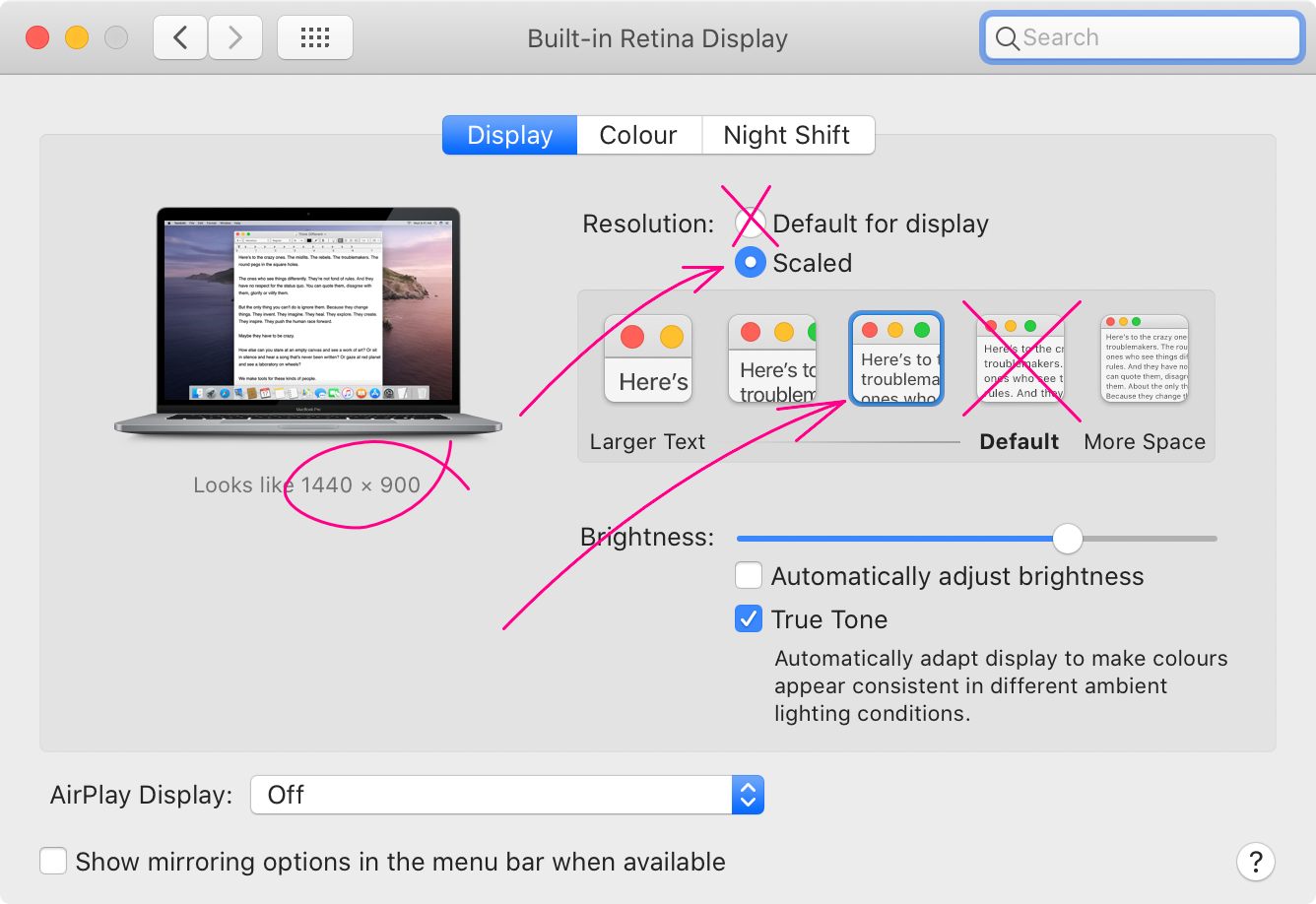
سيؤدي ذلك إلى جعل كل شيء على الشاشة أكبر قليلاً ، مما يترك مساحة أقل على الشاشة (قليلاً!). هذا أمر متوقع. رأيي هو أن الكمبيوتر المحمول هو بيئة محدودة بحكم التعريف. لن تحول الـ 15 ٪ الإضافية بشكل سحري إلى سطح مكتب ضخم ومريح. ولكن على الأقل يمكنك الاستمتاع بهذه الشاشة الرائعة والخطوط النقطية الواضحة. خلاف ذلك ، لماذا تشتري شاشة شبكية على الإطلاق؟
ClearType على نظام التشغيل Windows
بالنظر إلى كل هذا الحديث عن عيوب ClearType وحقيقة أنه مطلوب ببساطة على شاشات بكسل منخفضة الكثافة ، فهل يجب إيقاف تشغيله على شاشة 4K؟ من الناحية النظرية ، نعم. في الممارسة العملية ، لا.
أولاً ، ليس لدى Windows حتى واجهة مستخدم لتعطيله. أعني ، يوجد مربع الاختيار هذا:

ولكن حتى إذا قمت بإيقاف تشغيله ، فلا يزال عليك المرور عبر إعداد ClearType. ببساطة ليس هناك زر موافق \ _ (ツ) _ /.
إذا قمت بإيقاف تشغيله بهذه الطريقة ، فسوف يختفي في بعض الأماكن ولكنه سيعاود الظهور في أماكن أخرى. أفترض أن هذه الأماكن تستخدم واجهات برمجة تطبيقات مختلفة ، يأخذ أحدها هذا الإعداد في الاعتبار ، والآخر لا يفعل ذلك.

والأهم من ذلك ، يبدو النص بدون ClearType مثل القرف. لا يجب أن تكون بهذه الطريقة (تبدو مثالية على macOS ، على سبيل المثال) ، ولكن بشكل خاص على Windows ، لا يمكن تحمله. أعتقد أنهم لا يقومون حتى بتحديد هذا الخيار:
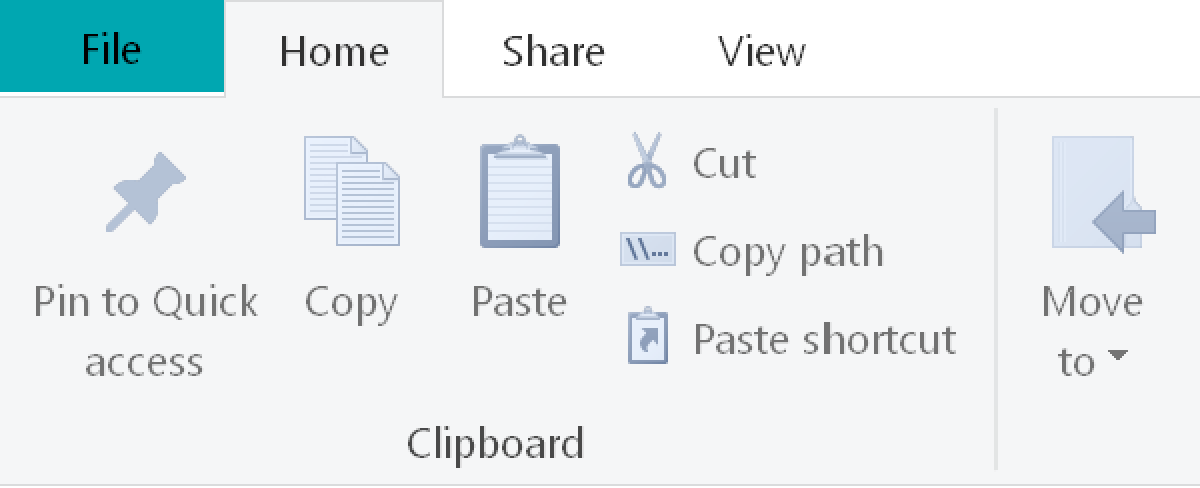
للمتعة فقط ، أعدت طباعة جميع التسميات النصية باستخدام نفس الخط والحجم واللون ، ولكن على macOS:

ولكن نص ClearType على Windows لا يزال يبدو جيدًا ، حتى على شاشة 4K. المؤسف الوحيد هو أننا ما زلنا لا نستطيع تعطيل ClearType.
خذ شاشة جيدة
دعني اعطيك رأيي بعد كل شيء ، هذه مدونتي. أعتقد أن أجهزة الكمبيوتر المحمولة ليست جيدة جدًا للتطوير. فهي رائعة في التنقل والراحة ، ويمكن أن تفوق هذه الحجة البقية لبعض الناس. أنا أقبل هذا. ولكن لا تزال شاشة سطح المكتب + لوحة المفاتيح الخارجية أفضل دائمًا من الكمبيوتر المحمول. ربما هناك أسباب أخرى لعدم شراء شاشة ، ولكن امتلاكها ، آمل ألا يجادل أحد في أن هذه بيئة تطوير ممتازة.
ثم يطرح السؤال ، ما جهاز العرض الذي تحتاجه؟ مما ناقشناه بالفعل ، يجب أن يكون هناك شيئان واضحان:
- يجب أن يكون على الأقل شاشة 4K. كل من 5k و 6 k رائعان أيضًا ، بالطبع ( باستثناء LG 5k ).
- تحتاج إلى استخدام عامل تحجيم عدد صحيح.
هذا يعني أنه إذا كان لديك شاشة بدقة 4k (3840x2160) وتستخدم مقياس 2x ، فستحصل على ما يعادل 1920x1080 بكسل منطقي. لذا فهذه شاشة أساسية بدقة 1080 بكسل من حيث الحجم الذي يمكنك احتوائه ، ولكن مع واجهة مستخدم ونص أكثر وضوحًا في كل مكان.
قد يكون من المغري الآن ، على سبيل المثال ، استخدام مقياس 1.5x. سيعطيك هذا ما يعادل 2560 × 1440 بكسل منطقي ، والتي قد تعتقد أنها أفضل بكثير. هذا سوء استخدام! الفكرة وراء شاشة 4K هي عدم الحصول على المزيد من وحدات البكسل ، ولكن الحصول على عرض مثالي للبكسل بكثافة عالية لواجهة المستخدم. خلاف ذلك ، ستعمل شاشة 1440p العادية بشكل أفضل. قاعدة بسيطة يجب تذكرها: محاذاة البكسل تفوق كل شيء آخر. تعرض شاشة 1440p محتوى 1440p أفضل من شاشة 2160p.
من الممكن أيضًا تشغيل شاشة بدقة 4k بدقة أصلية 3840x2160 بكسل. بالطبع ، يعتمد هذا على حجم الشاشة ، ولكن في تجربتي ، حتى الشاشات مقاس 4 بوصات مقاس 27 بوصة صغيرة جدًا بحيث لا يمكن العمل في 1 ×. ستكون واجهة المستخدم صغيرة للغاية.
أسطورة PPI من Apple
تشير بعض المقالات إلى أنه لا يجب استخدام أجهزة كمبيوتر Apple إلا مع شاشات 220 PPI (بكسل لكل بوصة) ، لأن Apple تستخدم هذا الرقم على جميع أجهزة MacBooks و iMacs. في بعض الأحيان يذهب الناس إلى حد القول إن الشاشات مع مؤشرات أسعار المنتج الأخرى غير قابلة للاستخدام على macOS.
هذا ما اعتقده. يحدد PPI الحجم الفعلي للبكسل (220 نقطة في البوصة يعني أن هناك 220 بكسل لكل بوصة ، أو 1 بكسل بعرض 1/220 بوصة). بهذه الطريقة ، تضمن Apple أن تكون وحدات البكسل الموجودة على جميع أجهزتها بنفس الحجم. هل هذا يعني أن عناصر تحكم macOS هي نفس الحجم المادي؟ ليس بعد الآن ، بعد أن بدأت Apple في تطبيق القياس غير الصحيح بشكل افتراضي على MacBooks.
بعد ذلك يكاد يكون من المستحيل ضمان أن الحجم المتصور أو حجم المستخدم الذي يرى عنصر التحكم هو نفسه ، لأن المسافة إلى الشاشة مختلفة. على سبيل المثال ، يبلغ متوسط المسافة بين عيني والشاشة 33 سم مع جهاز كمبيوتر محمول ، ولكن 68 سم مع جهاز عرض. هذا فرق ذو شقين!
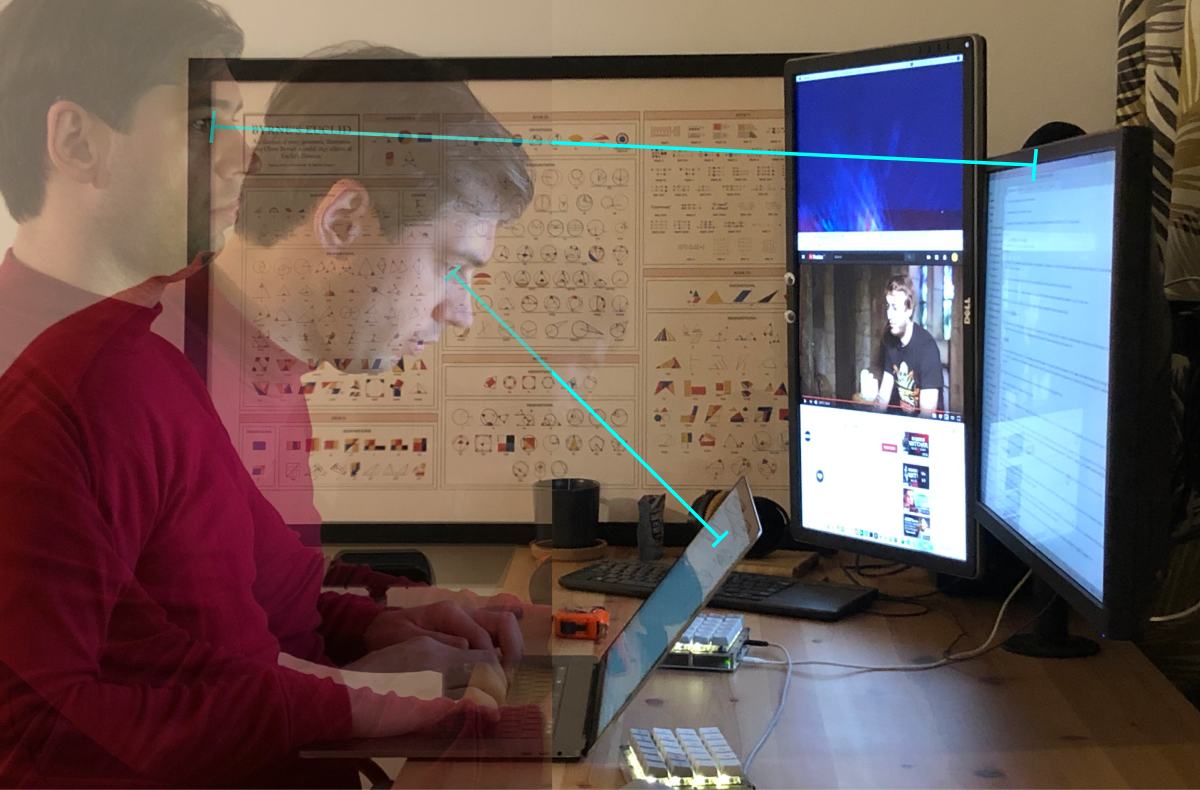
هذا يعني أن حجم البكسل الزاوي 1/220 Macbook يعادل بكسل شاشة 1/110. لدي في الواقع عدد أقل من وحدات البكسل المتصورة على شاشة مقاس 27 بوصة بدقة 4k أقل من جهاز Macbook Pro مقاس 15 بوصة!
حتى أبل نفسها تفهم ذلك! تحتوي أجهزة iPhones الخاصة بهم على PPI أعلى من أجهزة MacBooks ، لأنه عادةً ما يتم عرضها من مسافة أقرب.
للتلخيص ، لا أرى مشكلة في شاشات العرض مقاس 24 بوصة بدقة 4k أو حتى 27 بوصة. أستخدم كلاهما مع macOS وأحبهما معًا ، لم يكن لدي أي مشاكل. بالتأكيد ، سيكون 5k أو 6k أفضل ، لكنهم يدخلون في فئة "جميل أن يكون لديك". 4K هو الحد الأدنى المطلق لأي شخص يعمل مع النص.
انتقل إلى 120 هرتز
كان العالم مقسمًا إلى معسكرين: شاشات عالية الدقة وعروض معدل إطارات عالية. الأول كان جيدًا للنص ، والثاني جيد للألعاب ، ولم يكن هناك حل وسط بينهما. إذا كنت ترغب في لعب ألعاب الحركة ، قم بشراء كلاهما (وطاولة كبيرة). لم يكن اللاعبون بحاجة إلى شاشات 4K ، حيث لن تعمل أي لعبة معقولة عند 4k @ 120 Hz ، ولم يستخدم المحترفون المبدعون 120 هرتز لتحرير الصور / النصوص. بالطبع ، لقد كنت في معسكر عالي الدقة منذ عام 2014 ولن أتاجر أبدًا في عرض نص شبكية العين من أجل تغيير ملحوظ بالكاد في معدل التحديث.

HP Z27 (4k) و LG 34GL750-B (120 هرتز)
حسنًا ، لم يعد الانقسام موجودًا. منذ وقت قريب (نعم ، أنا كسول جدًا للتحقق) يمكنك الحصول على كليهما! يمكنك العثور على شاشة 4K تعمل بسرعة 120 هرتز. في الواقع ، كان هذا الاكتشاف بمثابة الدافع الرئيسي لهذه المقالة.
لماذا 120 هرتز؟
إذا كنت مثلي تعمل مع النص ، فقد تعتقد أنك لست بحاجة إلى 120 هرتز. وربما يكونوا على حق. يتم تصنيف هذا على أنه "من الجيد أن يكون لديك" ، ولكن إذا كنت تبحث عن طرق لتحسين تجربتك ، فهي طريقة رائعة.
يمنحك 120 هرتز العديد من التحسينات الهامة:
- تصبح الرسوم المتحركة أكثر سلاسة ، حتى النقطة التي تبدأ فيها بالحركة المستمرة بدلاً من عرض شرائح سريع جدًا.
- على وجه الخصوص ، التمرير السلس للغاية. متصفح ، تحرير التعليمات البرمجية ، من بين أمور أخرى.
- النظام بأكمله يبدو أكثر استجابة.
- يمكنك لعب الألعاب والعمل على شاشة واحدة.
بالطبع ، لا يمكنني أن أريكم ما هو 120 هرتز. ولكن إليك ما يمكنك القيام به للحصول على الفكرة: قم بالتبديل إلى 30 هرتز وجربها لفترة من الوقت.
ستلاحظ أن كل شيء ضعيف الرسوم المتحركة وأقل استجابة. وذلك لأن الوقت بين تحديثات الشاشة هو الآن 32 مللي ثانية بدلاً من 16 مللي ثانية عند 60 هرتز. هذا يعني أنه بغض النظر عما تفعله (اضغط على الزر ، حرك الماوس) ، فإن أقرب نقطة زمنية يمكن للكمبيوتر من خلالها البدء في عرض النتيجة يمكن أن تكون على مسافة 32 مللي ثانية.
32 مللي ثانية طويلة جدًا وملحوظة جدًا. عند 60 هرتز ، يتم تقليل ذلك الوقت إلى النصف: أطول شيء تحتاج إلى الانتظار هو 16 مللي ثانية فقط. عند 120 هرتز ، يتم تقليل هذه المرة إلى النصف مرة أخرى: من 16 مللي ثانية إلى 8 مللي ثانية. بالأرقام المطلقة ، يمكنك التخلص من 8 مللي ثانية إضافية ، مما يعني أن انتقال 60 هرتز → 120 هرتز هو حوالي نصف كفاءة انتقال 30 هرتز → 60 هرتز. ولكن لا يزال يستحق ذلك ، في رأيي.
ماذا اشتري؟
ليس لدينا الكثير من الخيارات. من ما يمكن أن أجده ، لا يوجد سوى أربعة شاشات (نعم ، أربعة!) 4K 120+ هرتز في السوق الآن! أعتقد أن هذا لأن الطلب ليس مرتفعًا جدًا ، لكني سعيد لأن لدينا هذا الاختيار على الأقل!
أولاً - Asus ROG SWIFT PG27UQ :

ثانيًا - Acer Predator X27 :

ثالثًا - Acer ConceptD CP7 :

كلها أجهزة عرض جيدة جدًا ، أنا متأكد. لكن السعر مبالغ فيه قليلاً (~ $ 2000) ، خاصة بالنسبة لأولئك الذين لا يعتبر 120Hz بالنسبة لهم مسألة حياة أو موت.
هناك أيضًا بعض الشاشات التي يبلغ قطرها 55 بوصة أو أكثر والتي يصعب استخدامها على سطح المكتب العادي.
أخيرًا ، وبسبب بعض الحظ المذهل ، لدينا شاشة واحدة رخيصة وغير مكلفة بحجم 4k 120 هرتز. هذا هو Acer Nitro XV273K :

وهذا هو الوحيد الذي أمتلكه .
أشياء يجب الانتباه إليها (Windows)
على نظام التشغيل Windows ، من السهل تشغيل دقة 4k عند 120 هرتز. تأكد من أن بطاقة الفيديو الخاصة بك تحتوي على DisplayPort 1.4 ، فاستخدمها ، هذا كل ما في الأمر. بجدية ، يعمل فقط.

أشياء يجب الانتباه إليها (macOS)
تمتص دعم MacOS. رسميًا ، لا تدعم أي من أجهزة كمبيوتر Apple أي شيء فوق 60 هرتز ، حتى في درجات الدقة العادية:

لذلك كان شراء هذه الشاشة قائمًا على الإيمان الخالص. إليك ما فهمته:
- يتطلب 4K بسرعة 120 هرتز 3840 × 2160 × 3 بت لكل × 120 هرتز × 8 = 24 جيجابت في الثانية. DisplayPort 1.3 / 1.4 مباشرةً تحت 25.92 Gbps.
- يوفر HDMI 2.0 فقط 18.0 جيجابت في الثانية ، لذا يجب استخدام DisplayPort.
- يدعم Thunderbolt 3 DisplayPort 1.4 ، لذا إذا وجدت محولًا ، فيجب أن يكون على ما يرام.
كيف يمكنني تحديد المنفذ الذي يحتوي عليه جهاز Macbook الخاص بي؟ سهل! استخدم هذا الرسم التخطيطي المقدم من Apple:

لذا فإن صاعقة البرق تعني Thunderbolt (لا يجب الخلط بينها وبين منفذ الإضاءة!) وسهم السكة الحديدية يعني USB-C. الآن فقط انظر إلى جهاز Macbook الخاص بك:

أعتقد أنه ليس من السهل اكتشافه \ _ (ツ) _ /. أو بدلاً من ذلك ، انظر إلى صفحة Apple التي تحمل عنوانًا بديهيًا SP794 :


إذن قبل كل شيء ، ماذا يعني Thunderbolt 3 (USB-C)؟ هل هو Thunderbolt 3 أم USB-C؟ قد يكون هذا هو الفرق بين "العمل بشكل مثالي" و "عدم العمل على الإطلاق":
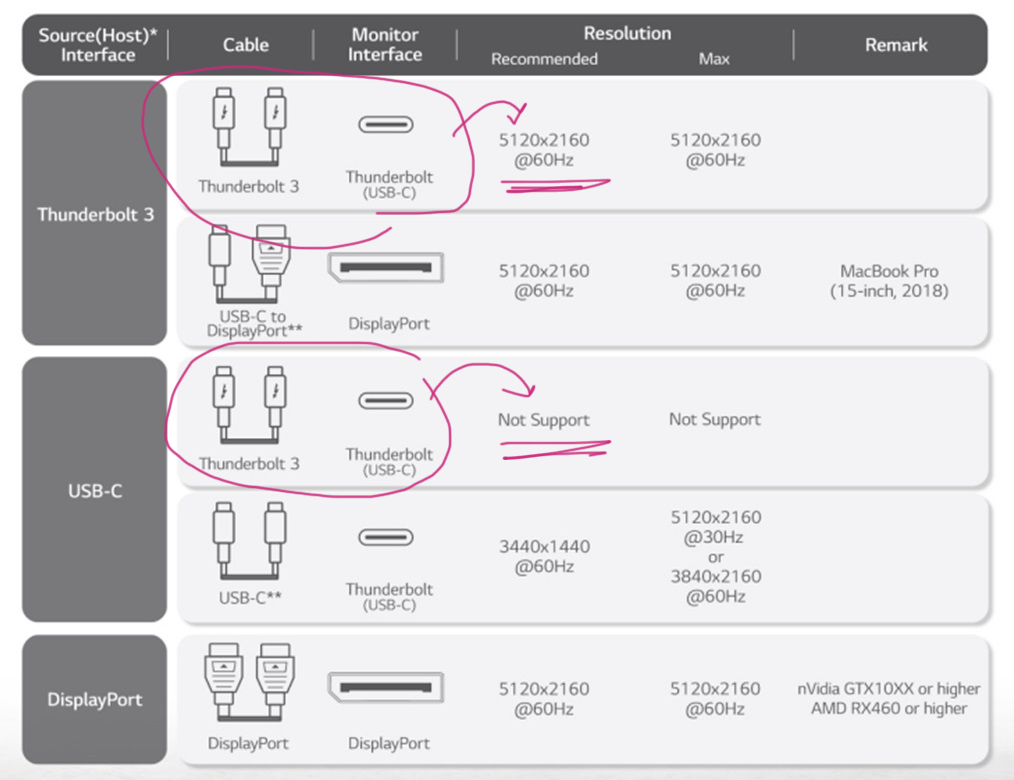
ثم يتم ذكر "DisplayPort عبر USB-C" (ولكن لدينا Thunderbolt 3 ، وليس USB-C!). لا تحدد الصفحة إصدار DisplayPort ، وبدونها ، لا فائدة منها. وتقول أيضًا أن USB 3.1 Gen 2 يقتصر على 10 جيجابت في الثانية ، ولكن أعتقد أن USB 3 لا ينطبق على USB-C؟ أيضا ، ما هو اسم USB 3.1 Gen 2؟ اعتمد بالفعل USB 3.2؟
حسنًا ، ويكيبيديا للمساعدة !
2016 Apple Macbook Pro Thunderbolt 3, . 2017 Apple iMac Thunderbolt 3, iMac Pro 2017 .
8 2018 Intel ( Titan Ridge) « » DisplayPort 1.4. USB sink ( USB-C).
اتضح أن Thunderbolt 3 قد يكون أو لا يحتوي على DisplayPort 1.4. البعض منهم يرتفع فقط إلى DP 1.2. تفترض مقالة ويكيبيديا أن كل شيء تم إصداره قبل 2018 لن يعمل بالتأكيد ، ولكن بعد 2018 قد يعمل أو لا يعمل ، اعتمادًا على إصدار Thunderbolt. أشعر بالضياع؟ استخدم مخطط بلدي:

أعتقد أننا جميعًا يمكن أن نتفق على أن هذا الوضع الكامل Thunderbolt / USB-C هو منافس قوي جدًا لـ "معيار المنفذ الأكثر تعقيدًا الذي أنشأته البشرية على الإطلاق".
باختصار ، كنت محظوظاً. كان لدى My Macbook Pro 2019 المنفذ الصحيح ، وعمل مع محول Thunderbolt 3 (USB-C) لـ DisplayPort. كما أفهمها ، فإن إصدارات المنافذ على الأجهزة مهمة ، لكن الكابلات والمحولات لا تهم ، طالما أنها تتناسب فعليًا مع الفتحة. في حالتي ، كان محول Xiaomi USB-C → miniDP وكابل miniDP → DP.

هل سيكون هذا العمل لك؟ ليس لدي أي فكرة! آمل أن يكون ذلك. كل ما أعرفه هو أنه يجب عليك التأكد من أن Thunderbolt 3 الخاص بك يمكنه حمل DisplayPort 1.4. هذا مزيج سحري.
أشياء يجب الانتباه إليها (macOS) - تابع
إذا لم يكن الأمر مربكًا بما يكفي حتى الآن ، فهناك المزيد!
أعتقد أن جهاز Macbook الخاص بك يجب أن يحتوي على بطاقة رسومات منفصلة (قد يتأثر هذا بأسباب أخرى ، على سبيل المثال ، مراجعة Thunderbolt. لدي قاعدة اختبار محدودة ، ولكن: يعمل Macbook Pro 15 "2019 ، ولا يعمل Macbook Air 2018 ، ولا يعمل Mac mini 2018 إلا مع eGPU ). لا تعمل بطاقات رسومات Intel UHD / Iris المختلفة. يعمل eGPU.
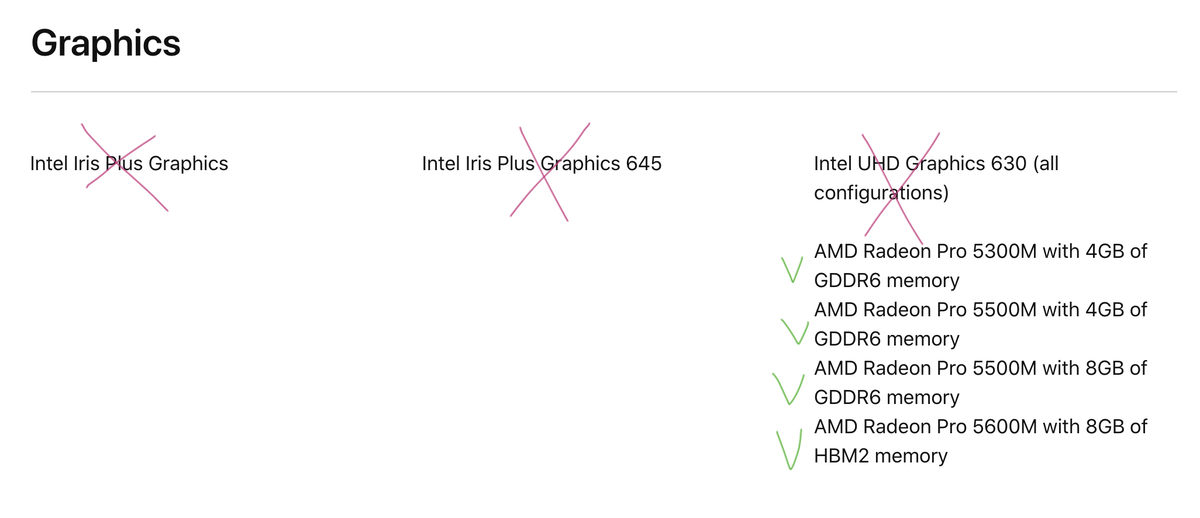
ولكن حتى إذا كان لديك جهاز Mac متوافق ، مع منافذ متوافقة ، وكابلات متوافقة ، فهذا لا يكفي. في كل مرة أقوم فيها بتشغيل جهاز Mac الخاص بي ، هناك طقوس يجب أن أتبعها لجعل شاشتي تتحول إلى وضع 120Hz. أسميها رقصة 120Hz:
- قم بتنزيل macOS بالكامل. عند هذه النقطة ، تكون الشاشة عادة بتردد 60 هرتز.
- انتقل إلى تفضيلات النظام → عرض.
- Alt/Option ( ⌥), Scaled «».

- , « ». — .
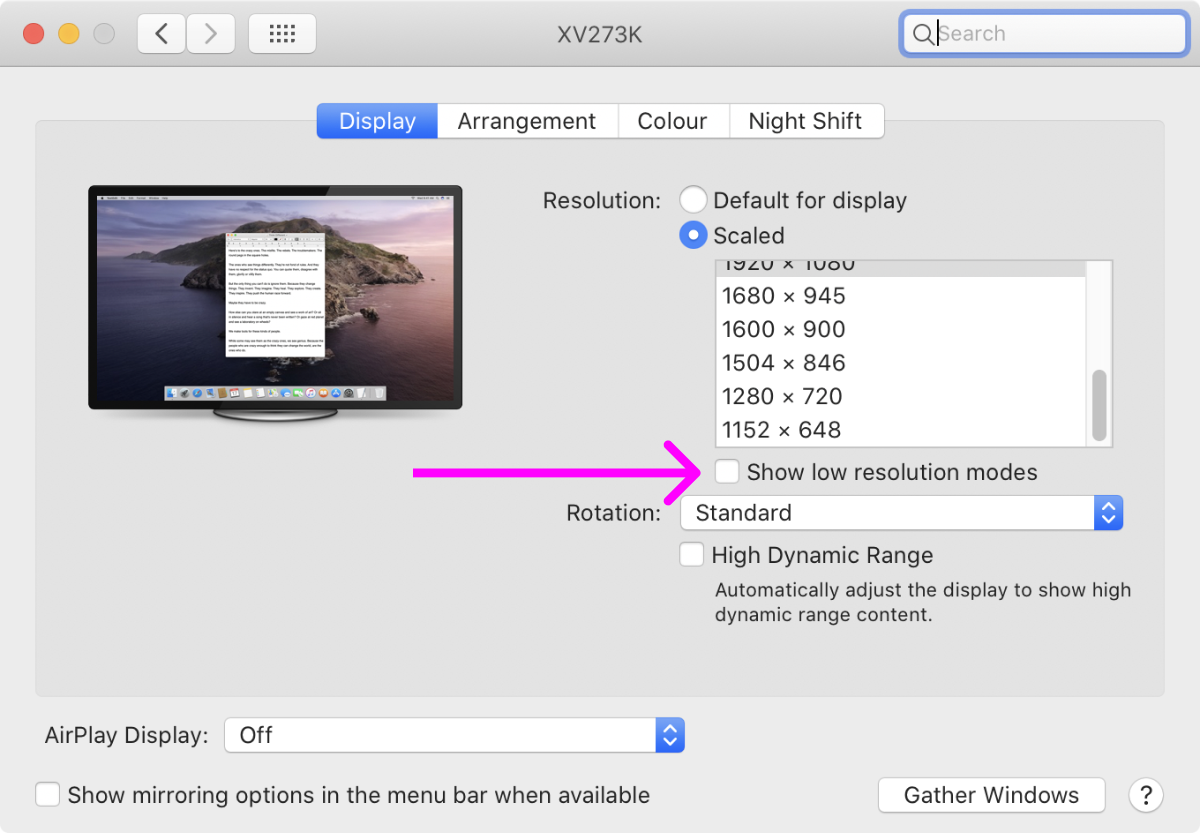
- « ». 60 .

- .
- .
- .
- « ». , «119,88 ».
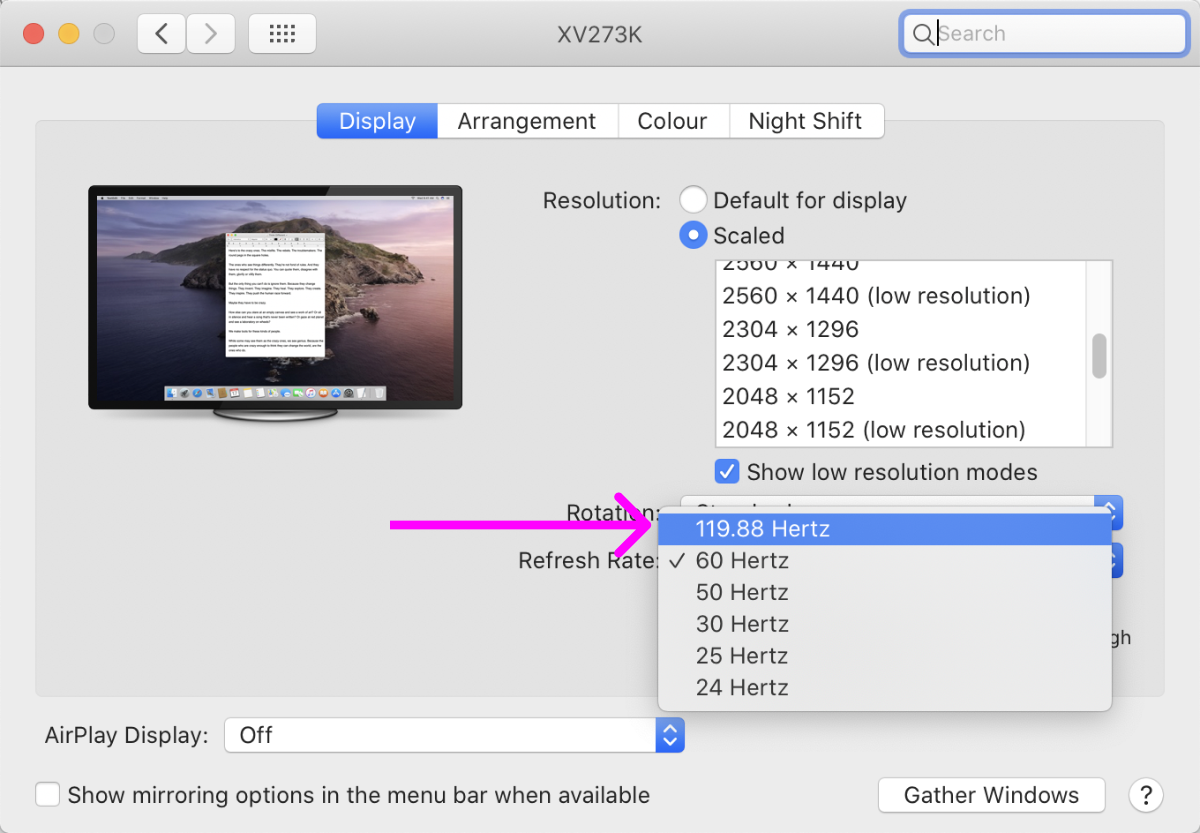
- «119,88 » « ».
- .
لماذا هو 119.88 هرتز وليس 120 هرتز؟ لا يوجد فكرة. يبدو أنه يعمل بنفس الطريقة. لماذا لا يتذكرها macOS؟ انا لا اعرف. لماذا لا يرى macOS 120 هرتز كخيار حتى أقوم بإيقاف تشغيل / تشغيل شاشتي؟ من تعرف! الاستنتاج الرئيسي هو أن خيار 120 هرتز قد لا يظهر دائمًا ، ولكن بعد بعض الرقص حوله قد يظهر ، وإذا حدث ذلك ، فإنه يعمل حقًا ، بغض النظر عن أي شيء.
هذا الوضع كله يذكرني بشراء شاشة 4K في عام 2014: لا يوجد سوى موديلين ، والمنافذ مربكة ، ودعم Apple سيء. آمل أن يصبح 120 هرتز المعيار في غضون خمس سنوات. حتى ذلك الحين ، يجب أن نشعر بالامتنان لأنه ، مع الإزعاج الشديد ، يمكننا على الأقل استخدام الشاشات الحديثة مع macOS. شكرا ابل!
ماذا بعد؟
كل شخص يحتاج إلى حلم. في وقت ما سيصبح 4k @ 120Hz شائعًا وقد نرى حتى 5k @ 120Hz والمزيد. يمكننا أيضًا رؤية شاشات شبكية العين بنسبة 21: 9 وحتى 32: 9 (مساحة أفقية أكثر) ، وهي دائمًا إضافة مرحب بها (في الواقع ، هناك 34WK95U-W مثير للإعجاب ، ولكن يمكنك أيضًا العثور عليها كنسخة أقصر من أكثر تقليدية 27MD5KL-B ).
ولكن حتى اليوم ، يمكنك إلقاء نظرة خاطفة على المستقبل إذا كان لديك 4000 دولار لتجنيبها. هذه هي Dell UP3218K ، الشاشة الأولى والوحيدة بدقة 8k في العالم: حتى على الصفحة الترويجية لشاشة 8k ، فإن Dell تنشر

1 × صور لها فقط
كثافة البكسل عالية جدًا (280 نقطة في البوصة) ومن المحتمل أن يتم استخدامها على أفضل وجه عند تحجيم 300٪ (وهو بالطبع ليس في macOS ، ولكنه في Windows). يتطلب أيضًا كبلين DisplayPort متزامنين للعمل ، وهو ما لا يعمل مرة أخرى لنظام التشغيل Mac.
ولكن حتى عند 300٪ ، ستظل تمنحك دقة منطقية فعالة 2560 × 1440 ، وهي أعلى بكثير من شاشات 1920 × 1080 4k الحديثة. المزيد من كثافة البكسل والمزيد من الدقة! حسنا ، يمكنك أن تحلم.
خاتمة
للتلخيص ، إليك أفضل إعداد للمبرمجين:
- قد لا يبدو النص جيدًا على الشاشات منخفضة الدقة.
- لم تعد شاشات PPI العالية غريبة ، فقد حان الوقت للتبديل.
- أجهزة الكمبيوتر المحمولة جيدة ، ولكن الشاشة المستقلة دائمًا أفضل.
- تعتبر الشاشة بدقة 4k منطقية فقط عند قياس 2x / 200٪.
- إذا كنت تريد المضي قدمًا ، فهناك الآن خيارات 4k @ 120 Hz متاحة.
الترميز سعيدة!